在做项目的时候,经常会遇到Virtuoso的Library Manager显示比较乱,尤其添加了多个项目的lib,可能达几十个lib,不便于管理,也很容易搞错。
我想很多人都遇到这个问题吧?针对这个问题,我们可以通过设置,让Library Manager看起来整洁明了。Library Manager可以对Library进行分组,并将它们显示为组合的Library。01
我们在cds.lib文件中,增加ASSIGN,COMBINE相关的语句来创建组合Library。DEFINE Test1 ./Test1DEFINETest2./Test2DEFINETest3./Test3DEFINETest_lib./Test_libASSIGNTest_libCOMBINETest1Test2Test3
语句中指定的所有Library,要在ASSIGN语句前,用DEFINE语句定义好。组合Library是由其他Library组成的虚拟Library,仅用于显示目的。数据没有物理移动或复制,它只是以合并形式显示在组合Library下。任何编辑命令(如修改类别、复制或重命名库或单元)仅适用于物理库,如:Test1、Test2、Test3这些,而不适用于组合库。如果删除组合Library Test_lib,物理性质的Test1、Test2、Test3还会在,只是不再以组合的形式显示,以我们常见的形式显示。
对Library设置显示属性,比如设置颜色,还有图标。library manager ==> view ==> Display options,选择Custom library displayattributes旁边的Edit,会出现Display Settings窗口,add一个显示属性,比如:Test_lib。然后在右边可以选择颜色和图标。以上设置后,还不能正常显示Library的颜色和图标,需要在cds.lib文件加入DISPLAY的语句:DEFINE Test1 ./Test1DEFINE Test2 ./Test2DEFINE Test3 ./Test3DEFINE Test_lib ./Test_lib
ASSIGN Test_lib DISPLAY Test_libASSIGN Test1 DISPLAY Test_libASSIGN Test2 DISPLAY Test_libASSIGN Test3 DISPLAY Test_lib
ASSIGN Test_lib COMBINE Test1 Test2 Test3
最终,可以看到如下图显示的效果,以上设置可以让我们的Library Manager显示的更干净清爽。
欢迎加入星球,一起成长进步。
查看知识星球“版图设计LayoutArt”的方法,扫描下方二维码。
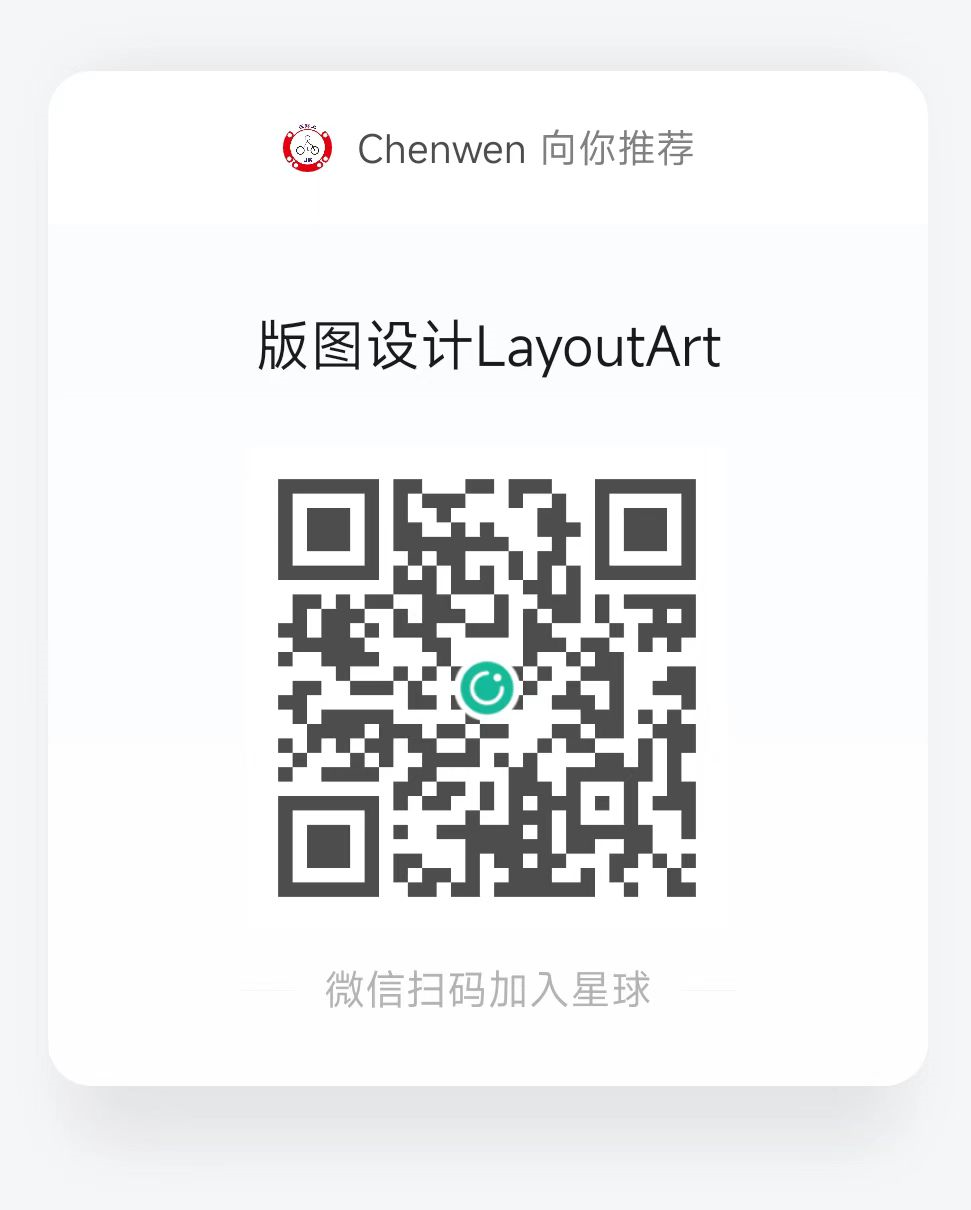
本文由JK_chenwen原创,欢迎分享,转载请注明出处!本公众号内容是个人所写,作者在本公众号发表的所有文章,目的都是交流学习,对于声明原创的文章,欢迎任何人转载分享,但须注明出处。作者在该公众号发表文章,纯属个人行为,文章的观点也属个人观点,与作者曾经任职或者正在任职的公司、其他个人或组织没有任何关系。作者已经发表或者即将发表的文章,使用的各类软件,作者个人没有实力购买使用权,但作者保证所获取的软件,仅用于业余学习和交流,若软件商有异议,作者将全力配合删除相关软件。文章中可能有些素材源于网络,若有侵权请读者提醒,作者会在第一时间进行更正。
![]()

